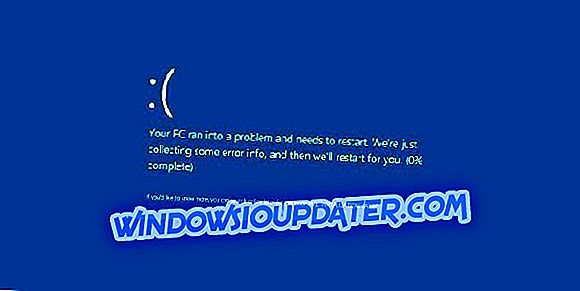यदि आप एक डिजाइनर हैं, तो आपने कम से कम एक बार रंग बीनने वाले सॉफ़्टवेयर का उपयोग किया है। कई डिजाइन अनुप्रयोगों में एक अंतर्निहित रंग बीनने वाला उपकरण होता है, लेकिन कभी-कभी आपको एक ऐसे उपकरण की आवश्यकता हो सकती है जिसमें कुछ अतिरिक्त विशेषताएं हों। यदि आप एक डिज़ाइनर हैं और आप एक कलर पिकर सॉफ़्टवेयर की तलाश में हैं, तो आज हम आपको विंडोज 10 के लिए कुछ बेहतरीन कलर पिकर ऐप्स दिखाने जा रहे हैं।
विंडोज 10 के लिए सबसे अच्छा रंग बीनने वाला सॉफ्टवेयर कौन सा है?
ColorPic
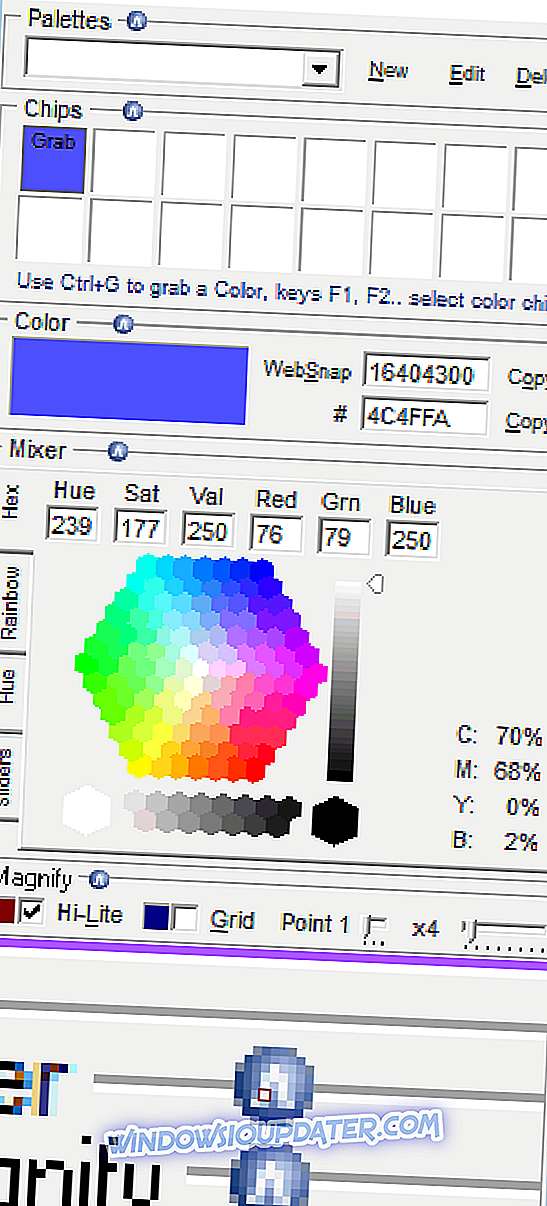
यदि आप एक साधारण रंग बीनने वाले सॉफ़्टवेयर की तलाश कर रहे हैं, तो ColorPic आपके लिए एकदम सही हो सकता है। आवेदन का उपयोग करने के लिए सरल है और एक रंग का चयन करने के लिए आपको बस अपने माउस पर क्लिक करना होगा। ColorPic आपको हेक्स और दशमलव प्रारूप दोनों में रंग दिखा सकता है, और आप आसानी से ह्यू और संतृप्ति मान को RGB चैनलों के साथ समायोजित कर सकते हैं। इसके अलावा, एप्लिकेशन आपको सियान, मैजेंटा, येलो और ब्लैक का प्रतिशत भी दिखाएगा।
आवेदन में नीचे की तरफ एक आवर्धन क्षेत्र होता है जिसका उपयोग आप अपनी स्क्रीन से रंग चुनने के लिए कर सकते हैं। यह ध्यान देने योग्य है कि आप वांछित रंग को आसानी से लेने के लिए आवर्धन क्षेत्र को ज़ूम इन और आउट कर सकते हैं। इसके अलावा, आप अपने माउस को स्थानांतरित करने और सटीक चयन करने के लिए तीर कुंजियों का भी उपयोग कर सकते हैं।
एप्लिकेशन में एक रंग मिक्सर है और आप हेक्स, रेनबो, ह्यू और स्लाइडर्स मिक्सर के बीच चयन कर सकते हैं। यदि आप एक विशिष्ट रंग का चयन करना चाहते हैं या पहले से चयनित रंग में थोड़ा सा समायोजन करना चाहते हैं तो यह सुविधा उपयोगी है। एप्लिकेशन वेब सुरक्षित रंगों का समर्थन करता है और यदि आवश्यक हो तो यह आसानी से निकटतम वेब सुरक्षित रंग में स्नैप कर सकता है। आप बिंदु नमूना, 3 × 3 या 5 × 5 रंग के नमूने के बीच चयन कर सकते हैं। अंत में, आप ColorPic का उपयोग करके रंग पट्टियाँ बना सकते हैं और बाद में उपयोग के लिए चयनित रंगों को बचा सकते हैं। आवेदन आपको चयनित रंगों को क्लिपबोर्ड पर कॉपी करने की अनुमति देता है, जिससे आप आसानी से अन्य डिजाइनर टूल के साथ उनका उपयोग कर सकते हैं।
ColorPic एक साधारण रंग बीनने का उपकरण है, इसलिए यह पहली बार उपयोगकर्ताओं के लिए एकदम सही होगा। आवेदन पूरी तरह से स्वतंत्र है, इसलिए आप इसे बिना किसी सीमा के उपयोग कर सकते हैं।
बस रंग बीनने वाला
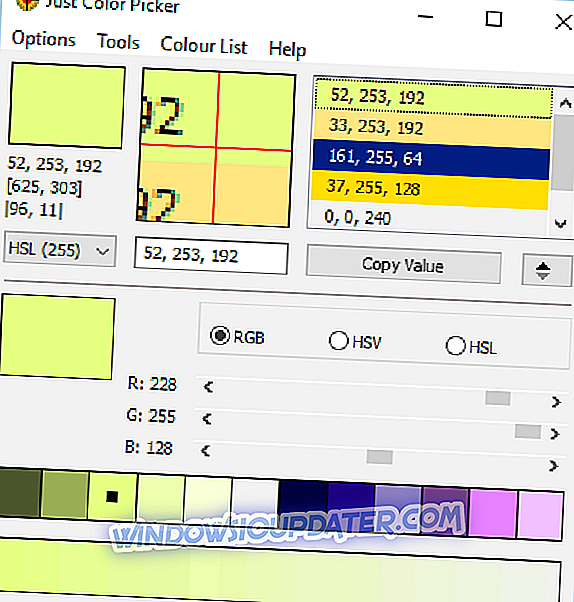
यह विंडोज के लिए एक और सरल रंग बीनने वाला सॉफ्टवेयर है। एप्लिकेशन में एक सरल इंटरफ़ेस है, और आप हर समय आवर्धक अनुभाग के साथ चयनित रंग देख सकते हैं। एप्लिकेशन 10 अलग-अलग रंग प्रारूपों का समर्थन करता है और आप आसानी से HTML, RGB, HEX, CMYK, आदि के बीच चयन कर सकते हैं।
सभी चयनित रंग आपके पैलेट में जोड़े जाएंगे, और आप उन्हें आसानी से निर्यात कर सकते हैं और बाद में उपयोग के लिए सहेज सकते हैं। आप Adobe Photoshop .aco रंग स्विच और GIMP .gpl पैलेट फ़ाइलों को भी खोल, संपादित और सहेज सकते हैं। इसके अलावा, आप अपने चयनित रंगों में टिप्पणियां भी जोड़ सकते हैं और इस प्रकार उनके बारे में अतिरिक्त जानकारी प्रदान कर सकते हैं। आवेदन में आरजीबी, एचएसवी या एचएसएल समायोजन का समर्थन है ताकि आप आसानी से चयनित रंग को समायोजित कर सकें।
आवेदन आपको चयनित रंग के विभिन्न रंगों को देखने की अनुमति देता है, और यहां तक कि एक ढाल दृश्य भी उपलब्ध है ताकि आप रंगों की विस्तृत श्रृंखला के बीच चयन कर सकें। इसके अलावा, आरजीबी और आरवाईबी रंग पहियों दोनों के लिए समर्थन है। यदि आवश्यक हो, तो एक पाठ पूर्वावलोकन सुविधा है ताकि आप देख सकें कि आपका रंग विभिन्न पृष्ठभूमि के खिलाफ कैसे तुलना करता है। उपलब्ध रंगों के लिए, आप बस उन्हें क्लिक करके आसानी से कॉपी कर सकते हैं।
बस कलर पिकर एक सरल अनुप्रयोग है जो विनम्र उपयोगकर्ता इंटरफ़ेस प्रदान करता है जो कुछ उपयोगकर्ताओं को दूर कर सकता है। एप्लिकेशन रंग चयन के लिए Alt + X शॉर्टकट पर निर्भर करता है, इसलिए आप शॉर्टकट का उपयोग किए बिना, एप्लिकेशन से भी किसी भी रंग का चयन करने में सक्षम नहीं होंगे। यह पहली बार में थोड़ा भ्रमित करने वाला लगता है, लेकिन आपको थोड़ी देर बाद इसकी आदत हो जाएगी। कुल मिलाकर, जस्ट कलर पिकर में कोई बड़ी खामी नहीं है, इसलिए इसे आज़माएं। आवेदन पूरी तरह से स्वतंत्र है, और पोर्टेबल संस्करण के लिए धन्यवाद यह किसी भी पीसी पर बिना स्थापना के काम करेगा।
तत्काल रंग बीनने वाला
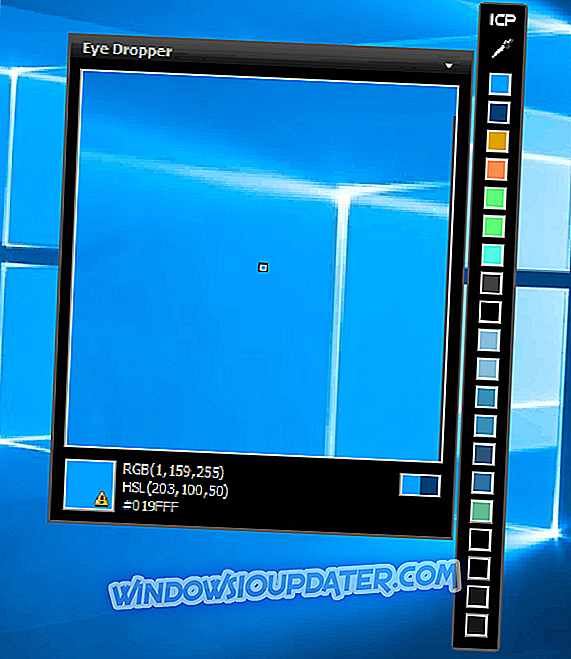
हमारी सूची में पिछली प्रविष्टियों के विपरीत, इंस्टेंट कलर पिकर आधुनिक उपयोगकर्ता इंटरफ़ेस के साथ आता है, इसलिए यह नेत्रहीन आकर्षक लगता है। एप्लिकेशन आपको बस क्लिक करके स्क्रीन से किसी भी रंग को चुनने की अनुमति देता है। एक आवर्धक उपकरण है जिसे आप 8x तक ज़ूम कर सकते हैं और रंग का चयन करने से पहले ही आप इसमें कलर कोड आसानी से देख सकते हैं। रंग के नमूने के लिए, आप एकल पिक्सेल, 3 × 3 या 5 × 5 नमूने का उपयोग कर सकते हैं।
आपके पैलेट में अधिकतम 20 रंग हो सकते हैं, और आप प्रत्येक सहेजे गए रंग पर क्लिक कर सकते हैं और इसके बारे में अधिक जानकारी देख सकते हैं। उपलब्ध जानकारी में रंग कोड और रंग की विविधताएं शामिल हैं। यदि आवश्यक हो, तो आप चयनित रंग की प्रकाश व्यवस्था या संतृप्ति को भी बदल सकते हैं। एप्लिकेशन उपयोग करने के लिए काफी सरल है, और आप कीबोर्ड शॉर्टकट दबाकर रंग भी चुन सकते हैं। ऐसा करने के बाद, इसका रंग कोड क्लिपबोर्ड में जोड़ दिया जाएगा ताकि आप इसे किसी अन्य एप्लिकेशन पर आसानी से चिपका सकें।
हमें यह उल्लेख करना होगा कि इंस्टेंट कलर पिकर RGB, HSL, HSV, CMYK, HTML, Hex, ActionScript, Delphi, VC ++ और VB कलर फॉर्मेट को सपोर्ट करता है। बेशक, आप इनमें से किसी भी प्रारूप में आसानी से एक रंग कोड प्राप्त कर सकते हैं और इसे एक अलग एप्लिकेशन में पेस्ट कर सकते हैं। यह ध्यान देने योग्य है कि आप अपने रंग पैलेट को छवि प्रारूप में सहेज सकते हैं, लेकिन आप इसे एक .aco प्रारूप के रूप में भी सहेज सकते हैं जो फ़ोटोशॉप के साथ संगत है।
एप्लिकेशन में एक त्वरित रंग पैलेट सुविधा है, जिससे आप आसानी से रंग स्पेक्ट्रम से रंगों का चयन कर सकते हैं। इसके अलावा, नामांकित रंग हैं ताकि आप रंगों की सूची आसानी से खोज सकें। एक परीक्षण लेआउट सुविधा भी है जो आपको यह देखने की अनुमति देती है कि विभिन्न रंग संयोजन कैसे दिखेंगे।
कुल मिलाकर, इंस्टेंट कलर पिकर एक बेहतरीन टूल है। एप्लिकेशन में एक आधुनिक डिज़ाइन है और यह कई प्रकार की सुविधाएँ प्रदान करता है। यह भी ध्यान देने योग्य है कि आवेदन पूरी तरह से स्वतंत्र है इसलिए आप इसे बिना सीमाओं के उपयोग कर सकते हैं।
CP1
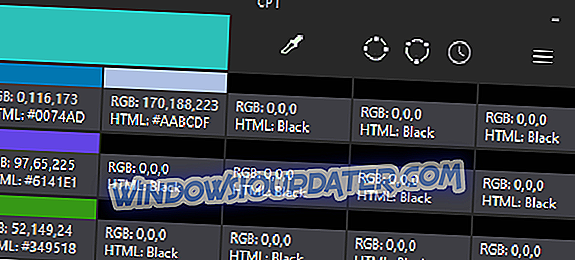
एक और सरल रंग बीनने वाला सॉफ्टवेयर जो हम आपको दिखाना चाहते हैं वह है CP1। एप्लिकेशन में एक सरल और आधुनिक उपयोगकर्ता इंटरफ़ेस है, इसलिए यह बुनियादी उपयोगकर्ताओं के लिए एकदम सही है। RGB और HTML हेक्साडेसिमल प्रारूप के लिए समर्थन है और आप आसानी से किसी भी रंग कोड को आसानी से कॉपी करके चुन सकते हैं।
रंग उठाने की प्रक्रिया सरल है, और जब आप इसे शुरू करते हैं, तो एप्लिकेशन एक बड़े आवर्धक में बदल जाएगा जो आपको वांछित रंग का चयन करने की अनुमति देता है। आवेदन वाइड और नैरो पैलेट मोड दोनों प्रदान करता है ताकि आप चयनित रंग के विभिन्न रंगों को देख सकें। बेशक, वहाँ एक इतिहास पैलेट है और साथ ही आपके सभी चयनित रंगों को बचाता है।
यह ध्यान देने योग्य है कि एप्लिकेशन आपको .txt या .json फ़ाइल के रूप में अपने रंग पैलेट को निर्यात और सहेजने की अनुमति देता है। दुर्भाग्य से, .aco फ़ोटोशॉप फ़ाइल उपलब्ध नहीं है। हमें यह उल्लेख करना होगा कि CP1 किसी भी रंग समायोजन की अनुमति नहीं देता है और आप चमक, रंग या संतृप्ति को समायोजित नहीं कर सकते हैं जो हमारी राय में एक दोष है।
कुल मिलाकर, CP1 एक सभ्य उपकरण है, लेकिन इसमें कुछ उन्नत सुविधाओं का अभाव है जो हमारी सूची में अन्य प्रविष्टियों के हैं। दूसरी ओर, सीपी 1 में एक आधुनिक उपयोगकर्ता इंटरफ़ेस है और यह उपयोग करने के लिए काफी सरल है, इसलिए यह बुनियादी उपयोगकर्ताओं के लिए एकदम सही है। आवेदन पूरी तरह से स्वतंत्र है, और उपलब्ध पोर्टेबल संस्करण के साथ आप इसे बिना किसी इंस्टॉलेशन के उपयोग कर सकते हैं।
ColorPix
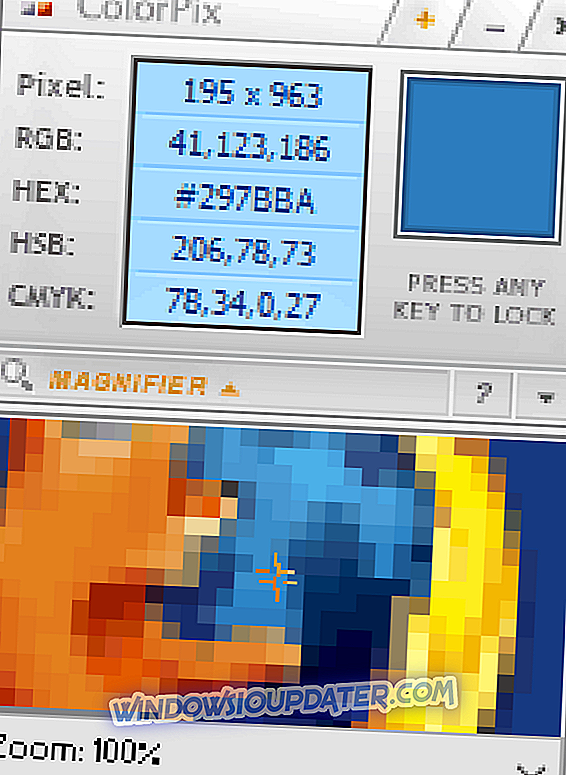
यदि आप एक साधारण रंग चुनने वाले सॉफ़्टवेयर की तलाश में हैं, तो ColorPix आपके लिए एकदम सही हो सकता है। यह आवेदन बल्कि सरल है और यह रंग बीनने और आवर्धक के साथ आता है। आवर्धक आपको 1600% तक ज़ूम करने की अनुमति देता है ताकि आप आसानी से वांछित रंग का चयन कर सकें।
आवेदन का उपयोग करने के लिए सरल है, और एक रंग का चयन करने के लिए, आपको बस वांछित रंग पर अपने कर्सर के साथ मंडराना होगा और अपने कीबोर्ड पर किसी भी कुंजी को दबाना होगा। इससे रंग लॉक हो जाएगा। रंग लॉक होने के बाद, आप इसका RGB, HEX, HSB और CMYK कोड उपलब्ध देख सकते हैं। यदि आपको किसी अन्य टूल में रंग का उपयोग करने की आवश्यकता है, तो आप इसे क्लिपबोर्ड पर कॉपी करने के लिए बस क्लिक कर सकते हैं। इस सुविधा के लिए धन्यवाद, आप आसानी से स्क्रीन पर किसी भी रंग का चयन कर सकते हैं और किसी भी एप्लिकेशन में इसके रंग कोड का उपयोग कर सकते हैं।
भले ही ColorPix उपयोग करने के लिए सरल है, यह किसी भी उन्नत सुविधाओं की पेशकश नहीं करता है। एप्लिकेशन रंग पट्टियों का समर्थन नहीं करता है, इसलिए आप अपने रंगों को बचाने में सक्षम नहीं होंगे। इसके अलावा, आप अपने रंग, संतृप्ति या चमक को बदलकर अपने चयनित रंग को संपादित नहीं कर सकते। कुल मिलाकर, ColorPix एक सभ्य उपकरण है, लेकिन यह रंग चुनने पर सबसे बुनियादी विकल्प प्रदान करता है। आवेदन पूरी तरह से स्वतंत्र और पोर्टेबल है, इसलिए यह बुनियादी उपयोगकर्ताओं के लिए एकदम सही होगा। यदि आप अधिक उन्नत रंग पिकर चाहते हैं, तो आप एक अलग टूल पर विचार कर सकते हैं।
पिक्सी
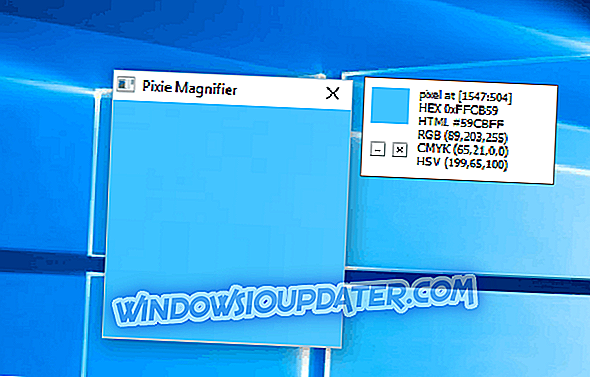
एक और सरलीकृत रंग बीनने वाला सॉफ्टवेयर पिक्सी है। आवेदन बल्कि सरल है और यह किसी भी उन्नत सुविधाओं की पेशकश नहीं करता है। पिक्सी में एक विनम्र उपयोगकर्ता इंटरफ़ेस है जो रंग चुनने के लिए शॉर्टकट पर बहुत अधिक निर्भर करता है। मुख्य विंडो आपको वर्तमान में चयनित रंग का HEX, RGB, CMYK और HSV रंग कोड दिखाएगी। हालाँकि, आप रंगों का चयन नहीं कर सकते हैं और उन्हें पैलेट में जोड़ सकते हैं। इसके बजाय आप रंग की हेक्स मान को कॉपी करने के लिए शॉर्टकट कुंजी का उपयोग कर सकते हैं। इस सुविधा के लिए धन्यवाद, आप आसानी से किसी अन्य एप्लिकेशन में चयनित रंग का उपयोग कर सकते हैं।
एप्लिकेशन में एक आवर्धक है, लेकिन इसका उपयोग करने के लिए आपको एक कीबोर्ड शॉर्टकट दबाने की आवश्यकता है। हमें यह भी उल्लेख करना होगा कि आवर्धक स्वचालित रूप से अपडेट नहीं होता है, इसलिए आपको पूर्वावलोकन को अपडेट करने के लिए कीबोर्ड शॉर्टकट को प्रेस करना होगा। यह एक प्रमुख दोष की तरह लगता है और यह आवर्धक का उपयोग करने के लिए कठिन बना देता है। एप्लिकेशन आपको चयनित रंग के रंग या संतृप्ति को बदलने की अनुमति नहीं देता है, लेकिन आप कीबोर्ड शॉर्टकट के साथ रंग मिक्सर खोल सकते हैं और कुछ मामूली समायोजन कर सकते हैं।
पिक्सी अविश्वसनीय रूप से छोटा और पोर्टेबल अनुप्रयोग है, इसलिए यह बिना मुद्दों के किसी भी पीसी पर काम करेगा। हमें यह उल्लेख करना होगा कि यह उपकरण सीमित कार्यक्षमता प्रदान करता है, इसलिए यह केवल सबसे बुनियादी उपयोगकर्ताओं के लिए उपयुक्त हो सकता है। सबसे बड़ी खामियों में से एक रंग पैलेट और इतिहास की कमी है, इसलिए आप अपने चयनित रंगों को नहीं बचा सकते हैं। यदि आपको इस सुविधा की कमी का कोई मलाल नहीं है, तो आप पिक्सी को आजमाना चाहते हैं, खासकर जब से यह पूरी तरह से मुफ्त और पोर्टेबल है।
GetColor
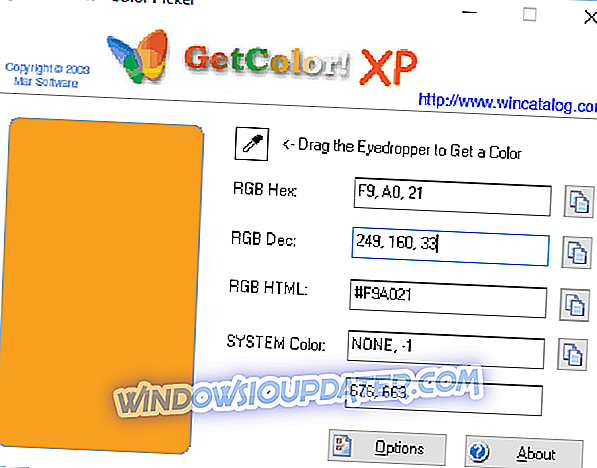
यदि आप एक स्वतंत्र और सरल रंग पिकर की तलाश में हैं, तो GetColor आपके लिए एकदम सही हो सकता है। एप्लिकेशन में एक सरल उपयोगकर्ता इंटरफ़ेस है जो आपको अपनी स्क्रीन से किसी भी रंग को चुनने की अनुमति देता है। रंग चुनना सरल है, लेकिन आपको केवल एक विशिष्ट रंग का चयन करने के लिए आईड्रॉपर टूल को खींचना और छोड़ना होगा। ऐसा करने के बाद, आपको RGB Hex, RGB Decimal और RGB HTML फॉर्मेट में चयनित रंग दिखाई देगा।
एक रंग का चयन करने के बाद, आप इसके कोड को आसानी से क्लिपबोर्ड पर कॉपी कर सकते हैं और फिर एक अलग एप्लिकेशन में इसका उपयोग कर सकते हैं। एप्लिकेशन आपको चयनित रंग का पूर्वावलोकन करने की अनुमति देता है, लेकिन दुर्भाग्य से एक आवर्धक उपकरण नहीं है जो रंग को थोड़ा अधिक जटिल बनाता है। अनुपलब्ध सुविधाओं की बात करें, तो आपके रंगों को अनुकूलित करने की कोई क्षमता नहीं है, और आप उनके रंग या संतृप्ति को नहीं बदल सकते। इसके अलावा, आप एक रंग पैलेट नहीं बना सकते हैं और अपने रंगों को बचा सकते हैं जो हमारी राय में एक प्रमुख दोष है।
GetColor एक साधारण रंग बीनने वाला अनुप्रयोग है, लेकिन यह सबसे बुनियादी सुविधाएँ प्रदान करता है, इसलिए यह उन्नत उपयोगकर्ताओं के लिए उपयुक्त नहीं हो सकता है। दूसरी ओर, यदि आप एक मूल उपयोगकर्ता हैं, जिसे एक साधारण रंग बीनने की आवश्यकता है, तो यह एप्लिकेशन वही हो सकता है जिसकी आपको आवश्यकता है। आवेदन पूरी तरह से स्वतंत्र है, इसलिए आप इसे बिना किसी प्रतिबंध के उपयोग कर सकते हैं।
रंग कॉप
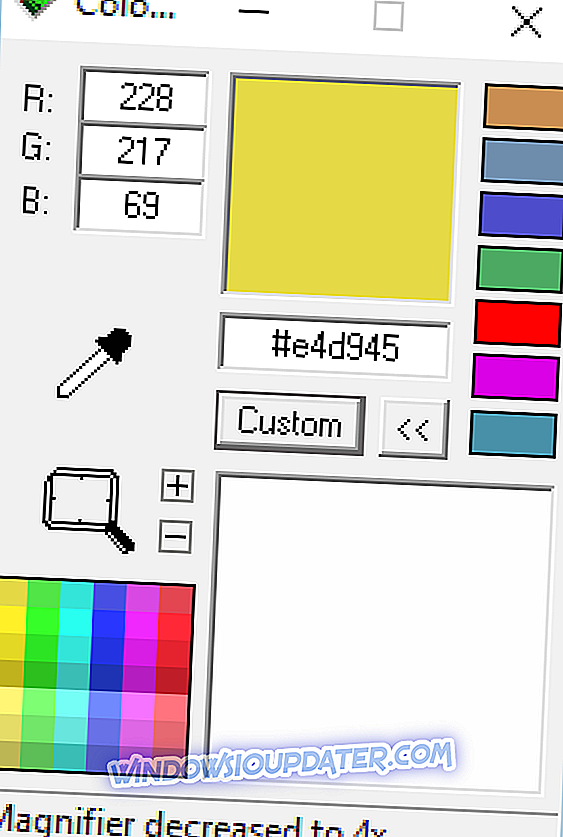
कलर कॉप एक और सरल और मुफ्त रंग उठाने वाला सॉफ्टवेयर है। एप्लिकेशन में एक विनम्र इंटरफ़ेस है जो आपको आईड्रॉपर टूल को खींचने और छोड़ने के द्वारा केवल रंगों का चयन करने की अनुमति देता है। नमूने के लिए, आवेदन 1px, 3x3px और 5x5px नमूने का समर्थन करता है। इसमें एक बिल्ट-इन मैग्निफायर टूल भी है जो आपको सटीक रंग के साथ किसी भी रंग का चयन करने में मदद कर सकता है। मैग्निफ़ायर 16x ज़ूम तक का समर्थन करता है, जो अधिकांश उपयोगकर्ताओं के लिए पर्याप्त से अधिक होना चाहिए। टूल में एक ऑटो कॉपी फीचर है जो स्वचालित रूप से चयनित रंग कोड को क्लिपबोर्ड पर कॉपी करेगा ताकि आप इसे अन्य एप्लिकेशन में उपयोग कर सकें। रंग कोड के बारे में, आवेदन HTML हेक्स, डेल्फी हेक्स और छह अतिरिक्त स्वरूपों का समर्थन करता है।
एप्लिकेशन वेब सुरक्षित रंगों का समर्थन करता है, और आप चयनित रंग को उल्टा भी कर सकते हैं, एक यादृच्छिक रंग उत्पन्न कर सकते हैं या वर्तमान रंग को ग्रेस्केल में परिवर्तित कर सकते हैं। एप्लिकेशन में एक रंग इतिहास सुविधा भी है जो सात अलग-अलग रंगों को याद कर सकती है। इसके अलावा, एक पूरक रंग पैलेट भी है जिसमें 42 विभिन्न रंग हैं। यह भी ध्यान देने योग्य है कि आवेदन में एक रंग मिक्सर है, जिससे आप आसानी से चयनित रंग को समायोजित कर सकते हैं।
कलर कॉप एक ठोस उपकरण है, लेकिन हमें यह स्वीकार करना होगा कि आपके पैलेट को बचाने की कोई क्षमता नहीं है, जो कि हमारी एकमात्र शिकायत है। एप्लिकेशन का एक सरल डिज़ाइन है जो कुछ उपयोगकर्ताओं को पसंद नहीं आ सकता है, लेकिन इसके डिज़ाइन के बावजूद, यह अभी भी एक ठोस रंग बीनने वाला सॉफ्टवेयर है। यह एक फ्रीवेयर एप्लीकेशन है, और चूंकि यह पूरी तरह से पोर्टेबल है इसलिए आप इसे किसी भी पीसी पर बिना इंस्टालेशन के चला सकते हैं।
इंस्टेंट आईड्रॉपर
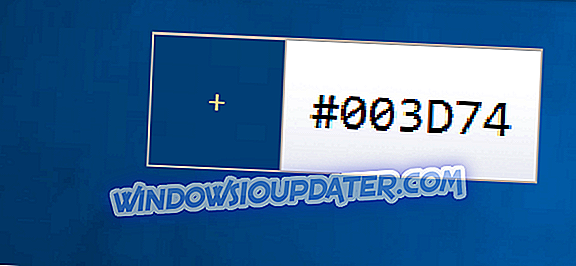
एक बार जब आप रंग चयन मोड को सक्रिय कर लेते हैं, तो आपको चयनित रंग और उसके रंग कोड के साथ एक छोटा आवर्धक दिखाई देगा। इंस्टेंट आईड्रॉपर चयनित रंग कोड को स्वचालित रूप से क्लिपबोर्ड पर कॉपी कर देगा ताकि आप तुरंत एक अलग एप्लिकेशन में इसका उपयोग कर सकें। हमें यह उल्लेख करना होगा कि एप्लिकेशन कई अलग-अलग रंग प्रारूपों का समर्थन करता है। उपलब्ध प्रारूपों की सूची में HTML, HEX, डेल्फी हेक्स, विज़ुअल बेसिक हेक्स, RGB, HSB और लॉन्ग शामिल हैं। हमें यह उल्लेख करना होगा कि एप्लिकेशन कोई भी उन्नत विकल्प प्रदान नहीं करता है ताकि आप अपने रंगों को समायोजित न कर सकें या रंग पैलेट को बचा सकें। वास्तव में, कोई रंग इतिहास विकल्प भी नहीं है, इसलिए आप पहले से चयनित रंगों को नहीं देखेंगे।
भले ही इंस्टेंट आईड्रॉपर में कुछ उन्नत सुविधाओं का अभाव है, फिर भी यह एक शानदार एप्लीकेशन है। आवेदन न्यूनतर है और आपको पता भी नहीं चलेगा कि यह चल रहा है। इसके अलावा, यह सहज है इसलिए भी सबसे बुनियादी उपयोगकर्ता इसका उपयोग करने में सक्षम होंगे। यदि आप एक साधारण रंग बीनने वाले व्यक्ति की तलाश में हैं, तो हम दृढ़ता से अनुशंसा करते हैं कि आप इस उपकरण को आज़माएँ। आवेदन पूरी तरह से स्वतंत्र है, और उपलब्ध पोर्टेबल संस्करण के साथ आप इसे किसी भी पीसी पर बिना किसी इंस्टॉलेशन के चलाने में सक्षम होना चाहिए।
PixelPicker

यदि आप एक फ्रीवेयर रंग बीनने वाले सॉफ़्टवेयर की तलाश कर रहे हैं, तो आप PixelPicker की कोशिश कर सकते हैं। एप्लिकेशन उपयोग करने के लिए सरल है, लेकिन हमें यह उल्लेख करना होगा कि यह आपकी सूची के अन्य अनुप्रयोगों की तुलना में थोड़ा अलग काम करता है। रंग चुनने के लिए, सबसे पहले आपको स्क्रीन के उस हिस्से को खींचना और छोड़ना होगा जिसे आप रंग चुनने के लिए उपयोग करना चाहते हैं। ऐसा करने के बाद, उस खंड को आवर्धक में जोड़ा जाएगा और आप अपने माउस से ज़ूम इन और आउट कर पाएंगे।
अब आपको केवल वांछित रंग का चयन करने के लिए अपने आवर्धक को खींचना और छोड़ना होगा। ऐसा करने के बाद, आपको मैग्निफ़ायर के नीचे इसके कोड के साथ चयनित रंग दिखाई देगा। अब आपको केवल चयनित रंग पर क्लिक करने की आवश्यकता है और आप इसके कोड को किसी भी तृतीय-पक्ष एप्लिकेशन पर पेस्ट कर सकते हैं। रंग प्रारूपों के बारे में, आवेदन RGB, ARGB, HTML, CMYK, HSL, HEX, आदि सहित 10 विभिन्न स्वरूपों का समर्थन करता है।
हमें यह उल्लेख करना होगा कि PixelPicker आपको अपने रंगों को बचाने की अनुमति नहीं देता है, इसलिए पैलेट या रंग इतिहास का कोई समर्थन नहीं है। आवेदन का उपयोग करने के लिए सरल है, और आप कुछ कोशिशों के बाद इसकी आदत डाल लेंगे। PixelPicker एक सरल उपयोगकर्ता इंटरफ़ेस प्रदान करता है, इसलिए यह पहली बार उपयोगकर्ताओं के लिए एकदम सही है। आवेदन पूरी तरह से स्वतंत्र है, इसलिए इसे आज़माने के लिए स्वतंत्र महसूस करें।
हेक्स रंग खोजक

एक और फ्रीवेयर रंग बीनने वाला सॉफ्टवेयर जिसका हमें उल्लेख करना है वह है हेक्स कलर फाइंडर। एप्लिकेशन आपको एक सरल उपयोगकर्ता इंटरफ़ेस प्रदान करता है जो आपको ड्रैग एंड ड्रॉप विधि का उपयोग करके रंग चुनने देता है। एक रंग चुनने के बाद आप आसानी से लाल, हरे या नीले रंग की मात्रा को समायोजित कर सकते हैं। वहाँ भी एक ढाल उपलब्ध है, ताकि आप रंगों की विस्तृत श्रृंखला से चुन सकें।
रंग पैलेट सुविधा उपलब्ध है जो आपको बाद में उपयोग के लिए लगभग 30 विभिन्न रंगों को संग्रहीत करने की अनुमति देती है। आवेदन आपको प्रीसेट बनाने की अनुमति देता है ताकि आप एक क्लिक के साथ विभिन्न पैलेटों के बीच स्विच कर सकें। रंग अनुकूलन के लिए, आप चयनित रंग को उल्टा कर सकते हैं, इसके प्रकाश या इसके विपरीत को बदल सकते हैं।
हेक्स कलर फाइंडर एक साधारण रंग बीनने वाला सॉफ्टवेयर है, लेकिन यह सभी आवश्यक सुविधाएँ प्रदान करता है। इस टूल का उपयोग करके आप किसी भी रंग के कलर कोड को आसानी से कॉपी कर सकते हैं और अन्य एप्लिकेशन में उपयोग कर सकते हैं। दुर्भाग्य से, आप रंग पट्टियाँ निर्यात नहीं कर सकते, इसलिए आप फ़ोटोशॉप जैसे टूल में उनका उपयोग नहीं कर पाएंगे। कुल मिलाकर, यह एक सरल अनुप्रयोग है और चूंकि यह पूरी तरह से फ्रीवेयर है इसलिए हम आपको इसे आज़माने की सलाह देते हैं।
ACA रंग बीनने वाला
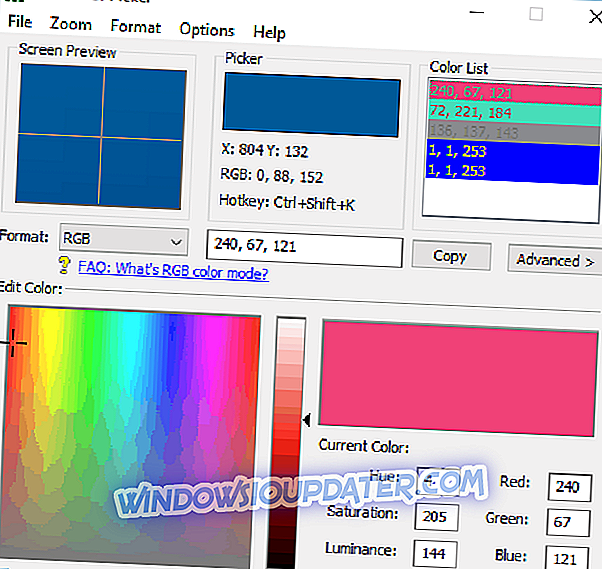
हमारी सूची में पिछली प्रविष्टियों के विपरीत, ACA Color Picker एक फ्रीवेयर एप्लिकेशन नहीं है। उपकरण का उपयोग करना सरल है और अपनी स्क्रीन से एक रंग का चयन करने के लिए आपको बस माउस को वांछित स्थान पर ले जाने और शॉर्टकट कुंजी को दबाने की आवश्यकता है। हमें यह उल्लेख करना होगा कि एप्लिकेशन स्वचालित रूप से क्लिपबोर्ड पर रंग कोड को कॉपी करेगा ताकि आप इसे विभिन्न अनुप्रयोगों के साथ उपयोग कर सकें।
समर्थित प्रारूपों के संबंध में, एप्लिकेशन आउटपुट प्रारूप के रूप में मानक, बाइट्स, प्रतिशत और दशमलव प्रदान करता है। इसमें एक आवर्धक विशेषता भी है जो 36x तक ज़ूम कर सकती है। आवेदन में एक रंग पैलेट है ताकि आप आसानी से सभी चयनित रंगों को देख सकें। रंग निर्यात सुविधा के लिए धन्यवाद आप अपने पैलेट को .aco प्रारूप में सहेज सकते हैं और फ़ोटोशॉप में उनका उपयोग कर सकते हैं। आप रंग सूची को भी सहेज सकते हैं और बाद में इसका उपयोग कर सकते हैं। यदि आवश्यक हो, तो आप उन्हें बेहतर ढंग से भेद करने के लिए रंगों का नाम बदल सकते हैं। रंग मिक्सर भी है ताकि आप आसानी से चयनित रंग संपादित कर सकें। यदि आप अपनी स्क्रीन पर स्थान बचाना चाहते हैं, तो आप हमेशा एप्लिकेशन को सिस्टम बार में कम कर सकते हैं और यह पृष्ठभूमि में काम करता रहेगा।
एसीए कलर पिकर एक सभ्य उपकरण है और यह एक उपयोगकर्ता की औसत जरूरतों के लगभग सभी सुविधाएँ प्रदान करता है। हालाँकि, एप्लिकेशन मुफ्त नहीं है, इसलिए इसका उपयोग करने के लिए आपको लाइसेंस खरीदने की आवश्यकता है। हमारी सूची में कई अन्य उपकरण पूरी तरह से मुक्त होने के दौरान समान सुविधाएँ प्रदान करते हैं, इसलिए यदि आप पैसे बचाना चाहते हैं तो आप एक अलग टूल पर विचार कर सकते हैं।
M00 रंग बीनने वाला
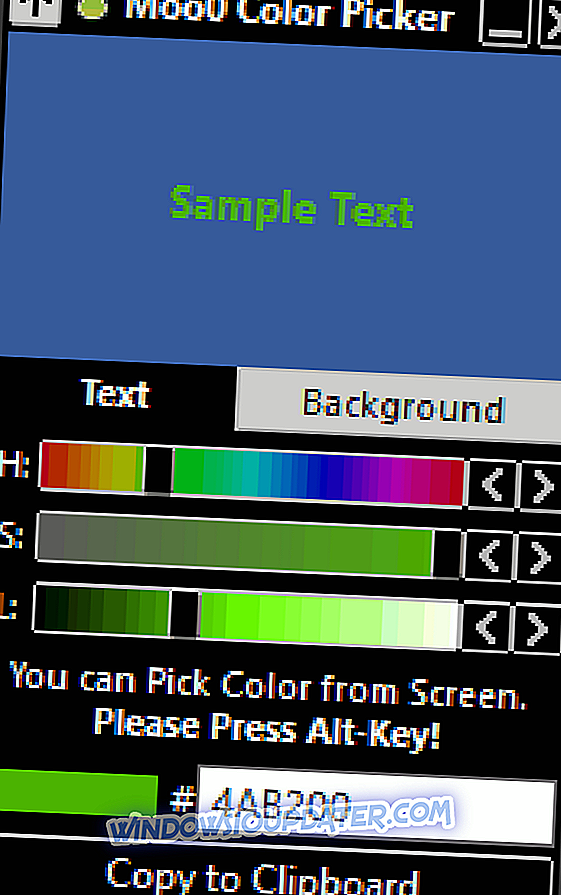
एप्लिकेशन आपको अपने रंग का हेक्स कोड दिखाएगा और आप इसे एक ही क्लिक के साथ आसानी से क्लिपबोर्ड पर कॉपी कर सकते हैं। आपको यह सुनकर प्रसन्नता होगी कि आप इसके रंग, संतृप्ति और प्रकाश व्यवस्था को बदलकर अपने रंग को समायोजित कर सकते हैं। आवेदन आपको विभिन्न पृष्ठभूमि के खिलाफ अपने पाठ का पूर्वावलोकन करने की अनुमति देता है ताकि आप आसानी से सबसे अच्छा रंग संयोजन पा सकें।
सरलीकृत उपयोगकर्ता इंटरफ़ेस के बावजूद, आवेदन में बहुत कुछ नहीं है। रंग पट्टियों का कोई समर्थन नहीं है, इसलिए आप अपने रंगों को नहीं बचा पाएंगे। इसके अलावा, आवर्धक विशेषता भी सटीक रंग बनाने से गायब है जो इसे होना चाहिए।
Moo0 कलर पिकर एक मूल रंग बीनने वाला है, और भले ही यह किसी भी उन्नत सुविधाओं की पेशकश नहीं करता है, यह उपयोग करने के लिए सरल है, इसलिए यह मूल उपयोगकर्ताओं के लिए एकदम सही है। आवेदन पूरी तरह से स्वतंत्र है, इसलिए आप इसे बिना किसी सीमा के उपयोग कर सकते हैं। हमें यह उल्लेख करना होगा कि एप्लिकेशन इस डेवलपर से कुछ अतिरिक्त एप्लिकेशन इंस्टॉल करने का प्रयास करेगा, इसलिए सेटअप प्रक्रिया के दौरान उनकी स्थापना को अक्षम करना सुनिश्चित करें।
Pixeur
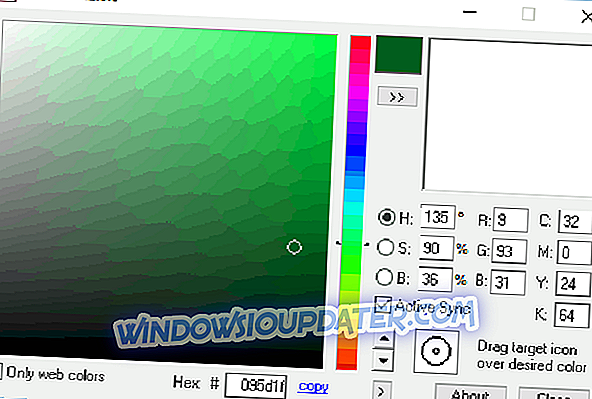
विंडोज के लिए एक और मुफ्त रंग बीनने वाला उपकरण जिसे हम आपको दिखाना चाहते हैं, वह है Pixeur। यह एक सरल अनुप्रयोग है जो आपको केवल ड्रैग और ड्रॉप विधि का उपयोग करके रंग चुनने की अनुमति देता है। यदि आप किसी वेबसाइट के लिए रंग चुन रहे हैं, तो आपको यह सुनकर प्रसन्नता होगी कि यह एप्लिकेशन वेब रंगों का भी समर्थन करता है।
Pixeur रंग मिक्सर प्रदान करता है ताकि आप RGB या CYMK घटकों को बदलकर अपने रंगों को आसानी से समायोजित कर सकें। इसके अलावा, आप रंग ह्यू, संतृप्ति और संतुलन भी बदल सकते हैं। एक रंग का चयन करने के बाद, इसका हेक्स मान उपलब्ध हो जाएगा ताकि आप इसे आसानी से कॉपी कर सकें और अन्य अनुप्रयोगों में इसका उपयोग कर सकें। आपके सभी चुने हुए रंग रंग इतिहास पैनल में उपलब्ध होंगे, और आप आसानी से चयनित रंगों को निर्यात कर सकते हैं और बाद में उपयोग के लिए उन्हें बचा सकते हैं। सहेजे गए रंगों की बात करें, तो आप उन्हें हेक्स, रिवर्सेड हेक्स, आरजीबी या लॉन्ग वैल्यू फॉर्मेट में कॉपी कर सकते हैं।
Pixeur में एक सरल उपयोगकर्ता इंटरफ़ेस है जो इसका एकमात्र दोष हो सकता है। एप्लिकेशन में सभी आवश्यक विशेषताएं हैं, इसलिए यह पहली बार उपयोगकर्ताओं के लिए एकदम सही है। यदि आपको एप्लिकेशन के विनम्र उपयोगकर्ता इंटरफ़ेस से कोई आपत्ति नहीं है, तो पिक्सराय आज़माएं।
ZZoom
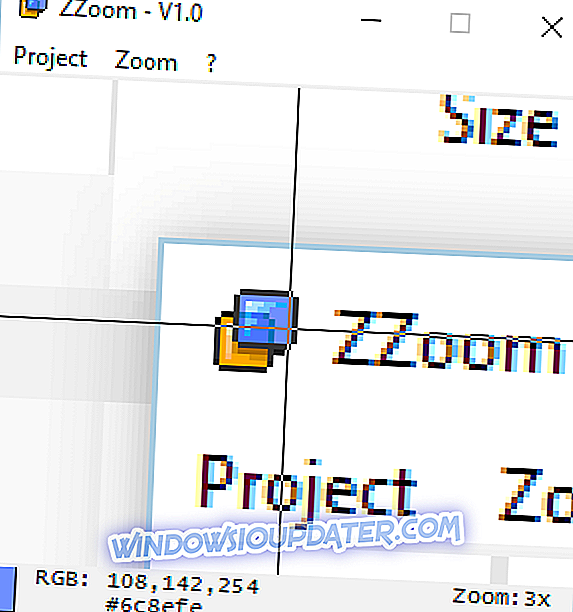
रंग चुनना सरल है और यह शॉर्टकट पर निर्भर करता है। बस वांछित रंग पर अपने कर्सर को स्थानांतरित करें और रंग कोड को कॉपी करने के लिए अपने कीबोर्ड पर सी कुंजी दबाएं। ऐसा करने के बाद, आप आसानी से हेक्स प्रारूप में वांछित रंग को किसी अन्य अनुप्रयोग में पेस्ट कर सकते हैं। हमें यह उल्लेख करना होगा कि आप केवल हेक्स प्रारूप तक ही सीमित हैं, लेकिन रंग लेने से पहले आप आरजीबी मान देख सकते हैं।
ZZoom एक सरल उपकरण है इसलिए यह किसी भी उन्नत सुविधाओं की पेशकश नहीं करता है। कोई रंग समायोजन या रंग पट्टियाँ नहीं है, इसलिए आप अपने चयनित रंगों को नहीं बचा सकते हैं। एक सकारात्मक नोट पर, एप्लिकेशन पूरी तरह से स्वतंत्र और पोर्टेबल है, इसलिए यह किसी भी पीसी पर बिना इंस्टॉलेशन के काम करेगा।
रंग अभिलेखागार
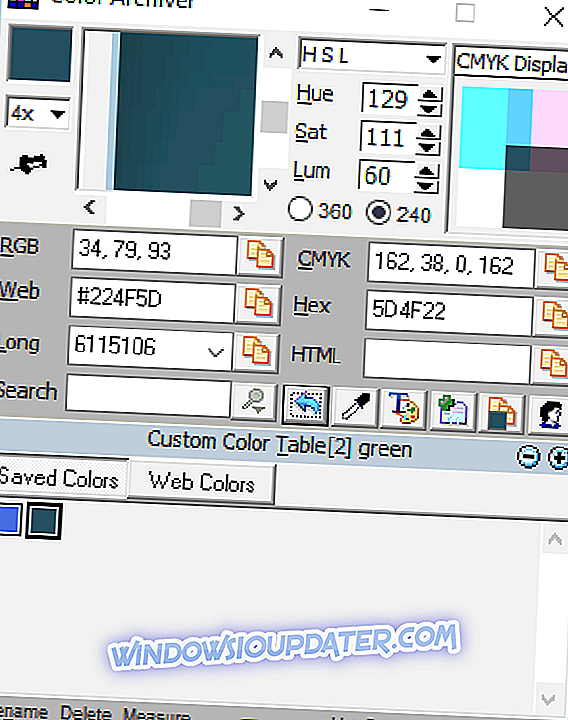
आवेदन आप RGB, Web, Long, CMYK और Hex प्रारूप में रंग कोड देख सकते हैं। इसके अलावा, आप आसानी से रंग कोड की प्रतिलिपि बना सकते हैं और इसे विभिन्न अनुप्रयोगों में उपयोग कर सकते हैं। आप अपने रंगों को भी समायोजित कर सकते हैं और एचएसएल, एचएसवी, आरजीबी या सीएमवाईके मूल्यों को बदल सकते हैं। यदि आवश्यक हो, तो रंग समायोजन के लिए एक मानक रंग मिक्सर भी उपलब्ध है। आवेदन में एक रंग पैलेट भी है ताकि आप वांछित रंगों को बचा सकें और बाद में उनका उपयोग कर सकें।
कलर आर्काइव एक सभ्य उपकरण है, लेकिन इसका विनम्र डिज़ाइन कुछ उपयोगकर्ताओं को दूर कर सकता है। आवेदन रंग लेने का एक अनूठा तरीका है कि आप इसे करने के लिए इस्तेमाल किया जा करने के लिए कुछ कोशिश कर सकते हैं। कुल मिलाकर, यह उपकरण पूरी तरह से स्वतंत्र और पोर्टेबल है, इसलिए इसे आज़माने के लिए स्वतंत्र महसूस करें।
ColorMania

ColorMania विंडोज के लिए एक और फ्री कलर पिकिंग सॉफ्टवेयर है। रंग लेने के लिए एप्लिकेशन ड्रैग एंड ड्रॉप विधि का उपयोग करता है और उपलब्ध मैग्नीफायर पेन से आप सटीक चयन कर सकते हैं। एक रंग का चयन करने के बाद, आप लाल, हरे और नीले रंग की मात्रा के साथ-साथ चमक को भी समायोजित कर सकते हैं। इसके अलावा, आप चयनित रंग के रंग, संतृप्ति और मूल्य को समायोजित कर सकते हैं या रंग पहिया से एक नया रंग चुन सकते हैं।
चयनित रंग RGB, HSV, CMYK, आदि सहित 12 विभिन्न स्वरूपों में उपलब्ध है, किसी भी समय आप आसानी से चयनित रंग की प्रतिलिपि बना सकते हैं और इसे तृतीय-पक्ष अनुप्रयोगों में उपयोग कर सकते हैं। रंगों की बात करें, तो HTML रंगों का समर्थन है और आप उनके नाम से कुछ सबसे लोकप्रिय रंग पा सकते हैं। कस्टम पैलेट का निर्माण भी उपलब्ध है, और आप अपने पैलेट में छह अलग-अलग रंगों को बचा सकते हैं। बेशक, आप अपने पैलेट को निर्यात कर सकते हैं और इसे बाद में उपयोग के लिए बचा सकते हैं।
कुल मिलाकर, ColorMania एक ठोस रंग बीनने वाला अनुप्रयोग है, और इसमें कई शानदार सुविधाएँ हैं। आवेदन पूरी तरह से स्वतंत्र है, इसलिए आप इसे बिना किसी प्रतिबंध के उपयोग कर सकते हैं।
Pickard
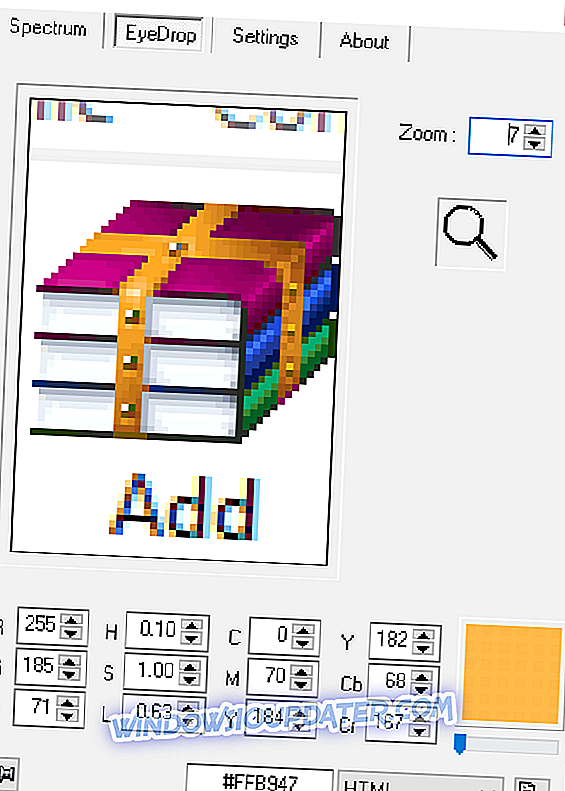
यदि आप एक पोर्टेबल और मुफ्त रंग बीनने वाले व्यक्ति की तलाश कर रहे हैं, तो पिकार्ड आपके लिए सही विकल्प हो सकता है। आवेदन आपको रंग स्पेक्ट्रम से रंग लेने की अनुमति देता है, लेकिन एक ही समय में आप अपने रंग के रंग, संतृप्ति और चमक को समायोजित कर सकते हैं। इसके अलावा, आप रंग स्पेक्ट्रम से लाल, नीले और हरे रंग की मात्रा भी बदल सकते हैं।
दूसरी ओर, आप RGB, HSL और CMY मान बदलकर सटीक समायोजन भी कर सकते हैं। इसके अलावा, आप चयनित रंग के पारदर्शिता स्तर को भी समायोजित कर सकते हैं। एप्लिकेशन में एक आईड्रॉपर सुविधा है जो आपको अपनी स्क्रीन से किसी भी रंग को चुनने की अनुमति देती है। ऐसा करने के लिए, पहले आपको मैग्निफायर टूल के साथ स्क्रीन के भाग का चयन करना होगा और फिर पूर्वावलोकन अनुभाग से रंग चुनना होगा। रंग छह अलग-अलग स्वरूपों में उपलब्ध हैं और आप एक ही क्लिक के साथ रंग कोड को कॉपी कर सकते हैं।
पिकार्ड एक सरल अनुप्रयोग है और यह रंग बीनने वाले के रूप में बहुत अच्छा काम करता है, लेकिन इसमें रंग पैलेट सुविधा का अभाव है। इस सुविधा के गायब होने से आप पहले चयनित रंगों को नहीं देख सकते हैं और बाद में उपयोग के लिए रंगों को बचा सकते हैं। इस मामूली दोष के बावजूद, पिकार्ड एक ठोस उपकरण है और चूंकि यह पूरी तरह से स्वतंत्र है और पोर्टेबल है इसलिए इसे आज़माने का कोई कारण नहीं है।
विंदुक
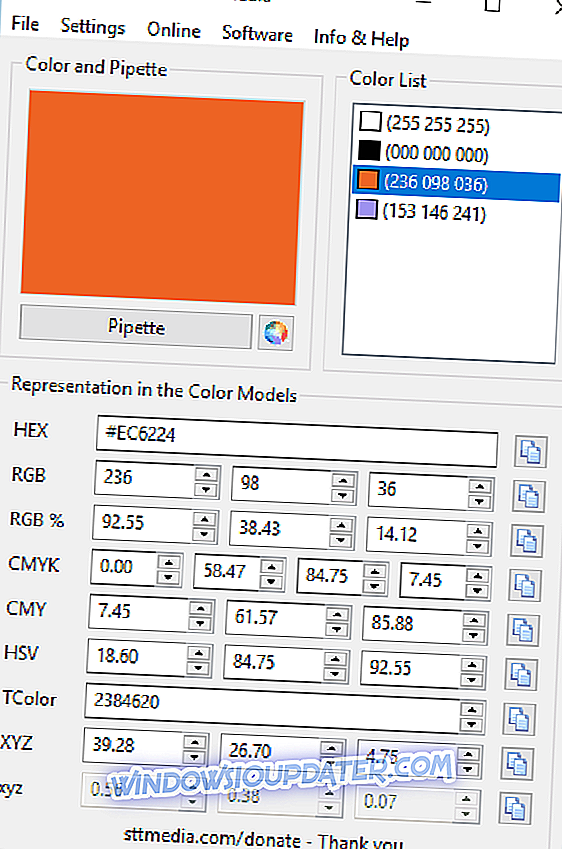
चयनित रंग को हेक्स, आरजीबी और सीएमवाईके प्रारूप में दर्शाया गया है और आप किसी भी रंग कोड को एक क्लिक से आसानी से कॉपी कर सकते हैं। आवेदन आपको रंग मूल्यों को संशोधित करने की अनुमति देता है, लेकिन आप एचएसवी घटकों को भी संशोधित कर सकते हैं। एप्लिकेशन सीधा है, इसलिए आपका रंग कोड स्वचालित रूप से क्लिपबोर्ड पर कॉपी किया जाता है।
एक अन्य उपयोगी विशेषता रंग सूची है जो आपको अपने सभी चयनित रंगों को बचाने की अनुमति देती है। आप किसी भी सहेजे गए रंगों को किसी भी समय चुन सकते हैं या यहां तक कि समायोजन भी कर सकते हैं। यदि आवश्यक हो, तो आप बाद में उपयोग के लिए रंगों की सूची को एक .txt फ़ाइल में भी सहेज सकते हैं।
पिपेट फ्रीवेयर और पोर्टेबल है, इसलिए इसे बिना स्थापना के किसी भी पीसी पर काम करना चाहिए। कुल मिलाकर, एप्लिकेशन सभ्य सुविधाएँ प्रदान करता है, लेकिन आवर्धक के लिए कोई समर्थन नहीं है जो इस उपकरण का एकमात्र दोष हो सकता है।
वेबमास्टर का टूलकिट
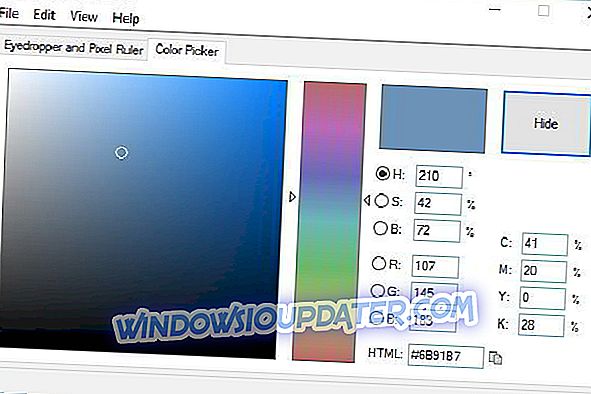
यह रंग बीनने वाला सॉफ्टवेयर वेब डिजाइनरों के लिए अनुकूलित है, लेकिन अन्य उपयोगकर्ता भी इसका उपयोग कर सकते हैं। इस एप्लिकेशन का उपयोग करके आप आसानी से अपनी स्क्रीन से कोई भी रंग चुन सकते हैं। ऐसा करने के लिए, पहले आपको स्क्रीन के उस सेक्शन का चयन करना होगा जिसे आप कलर पिकिंग के लिए उपयोग करना चाहते हैं। उसके बाद आपको बस पूर्वावलोकन अनुभाग से वांछित रंग का चयन करना होगा। पूर्वावलोकन एक आवर्धक के रूप में काम करता है और आप उचित रंग का चयन करने के लिए आसानी से ज़ूम इन या आउट कर सकते हैं।
आवेदन आपको चयनित रंग के रंग, संतृप्ति और चमक दिखाएगा और आप आसानी से इनमें से किसी भी मान को बदल सकते हैं। इसके अलावा, आप RGB या CMYK मान भी बदल सकते हैं। एक रंग का चयन करने के बाद, इसका कोड हेक्स प्रारूप में उपलब्ध होगा, और आप इसे एक क्लिक से कॉपी कर सकते हैं। आवेदन एक रंग स्पेक्ट्रम भी प्रदान करता है ताकि आप आसानी से चयनित रंग को संशोधित कर सकें या किसी अन्य रंग को चुन सकें।
वेबमास्टर का टूलकिट एक ठोस अनुप्रयोग है, लेकिन यह रंग पट्टियों का समर्थन नहीं करता है जिसका अर्थ है कि आप बाद में उपयोग के लिए अपने रंगों को नहीं बचा पाएंगे। आवेदन मुफ़्त नहीं है, लेकिन यह 30-दिन के निःशुल्क परीक्षण के लिए उपलब्ध है।
कोरेंट कलर पिकर
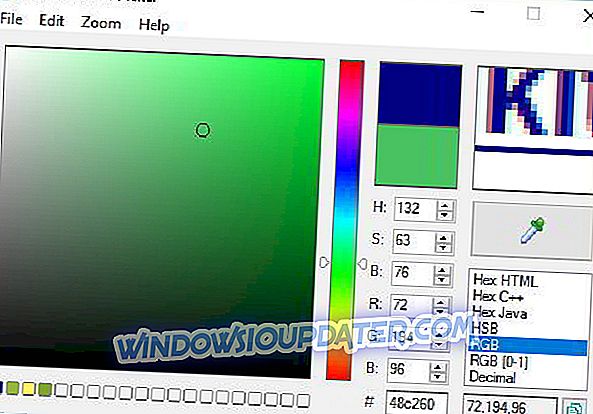
Corante Color Picker विंडोज के लिए एक और फ्रीवेयर और पोर्टेबल कलर पिकर है। आवेदन रंग लेने के लिए कीबोर्ड शॉर्टकट पर निर्भर करता है, और आपको बस वांछित रंग पर मंडराने और कीबोर्ड शॉर्टकट को चुनने के लिए इसे दबाने की आवश्यकता है। वहाँ भी एक आवर्धक उपलब्ध है जो आपको वांछित रंगों का चयन करने की अनुमति देता है। बेशक, आप आसानी से किसी भी रंग के रंग, संतृप्ति और चमक को समायोजित कर सकते हैं। आप लाल, हरे या नीले रंग की मात्रा को भी समायोजित कर सकते हैं या रंग स्पेक्ट्रम से किसी भी रंग को चुन सकते हैं। आवेदन सात अलग-अलग स्वरूपों का समर्थन करता है, और आप हेक्स, एचएसबी, आरजीबी या दशमलव प्रारूप में रंग कोड को आसानी से कॉपी कर सकते हैं।
इस एप्लिकेशन का उपयोग करके आप अपना स्वयं का रंग पैलेट बना सकते हैं और चयनित रंगों की सूची को एक .txt फ़ाइल में सहेज सकते हैं। एक और बड़ी विशेषता आपके रंग पैलेट को .aco और .gpl प्रारूपों में निर्यात करने की क्षमता है। इस सुविधा के लिए धन्यवाद आप फ़ोटोशॉप या जीआईएमपी जैसे अनुप्रयोगों में अपने रंग पैलेट का उपयोग कर सकते हैं।
कोरेंट कलर पिकर एक बेहतरीन एप्लिकेशन है, और फ़ोटोशॉप और जीआईएमपी को अपने रंग पैलेट को निर्यात करने की क्षमता के साथ यह किसी भी डिजाइनर के लिए एक मूल्यवान संपत्ति होगी। आवेदन पूरी तरह से स्वतंत्र और पोर्टेबल है, इसलिए इसे आज़माना सुनिश्चित करें।
स्क्रीन ColorPicker
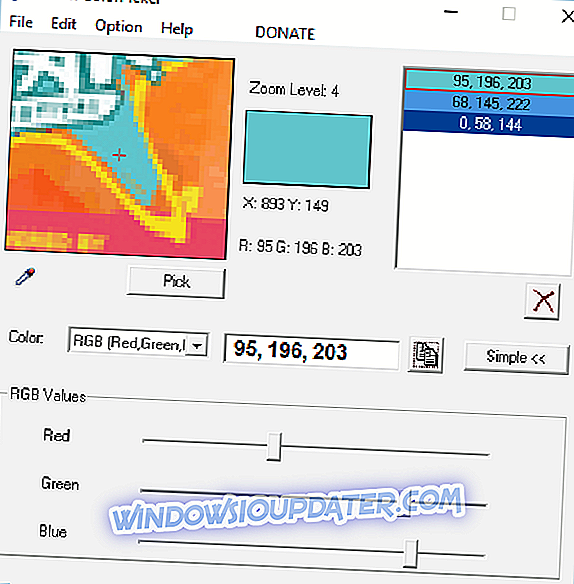
हमारी सूची में अगला टूल स्क्रीन कलर पिकर है। यह एप्लिकेशन एक विनम्र उपयोगकर्ता इंटरफ़ेस प्रदान करता है जो कलर पिकिंग के लिए कीबोर्ड शॉर्टकट पर निर्भर करता है। हालांकि, आप रंगों को लेने के लिए ड्रैग और ड्रॉप विधि का भी उपयोग कर सकते हैं। आपके द्वारा रंग का चयन करने के बाद, यह स्वचालित रूप से आपके रंग पैलेट में जुड़ जाएगा। वहाँ से आप इसे समायोजित करने के लिए अपने रंग के लिए RGB मान बदल सकते हैं।
एप्लिकेशन में एक रंग स्पेक्ट्रम उपलब्ध है जिससे आप आसानी से वांछित रंग चुन सकते हैं। आप अपने रंगों की संतृप्ति या चमक को समायोजित नहीं कर सकते, लेकिन आप संतृप्ति और चमक ग्रेडिएंट से वांछित छाया चुन सकते हैं। अंत में, एप्लिकेशन में एक रंग पैलेट सुविधा है जिससे आप आसानी से वांछित रंगों को बचा सकते हैं और बाद में उनका उपयोग कर सकते हैं। हालाँकि, रंग निर्यात के लिए कोई विकल्प नहीं है और आप कई रंग पट्टियाँ नहीं बचा सकते हैं।
कलर सीज़र एक सभ्य उपकरण है, लेकिन कोई आवर्धक या रंग निर्यात सुविधा नहीं है जो कुछ उपयोगकर्ताओं के लिए एक दोष हो सकती है। इस दोष के बावजूद, यह अभी भी एक ठोस अनुप्रयोग है और यह पूरी तरह से स्वतंत्र और पोर्टेबल है, इसलिए आप इसे आज़माना चाहते हैं।
ColorBug
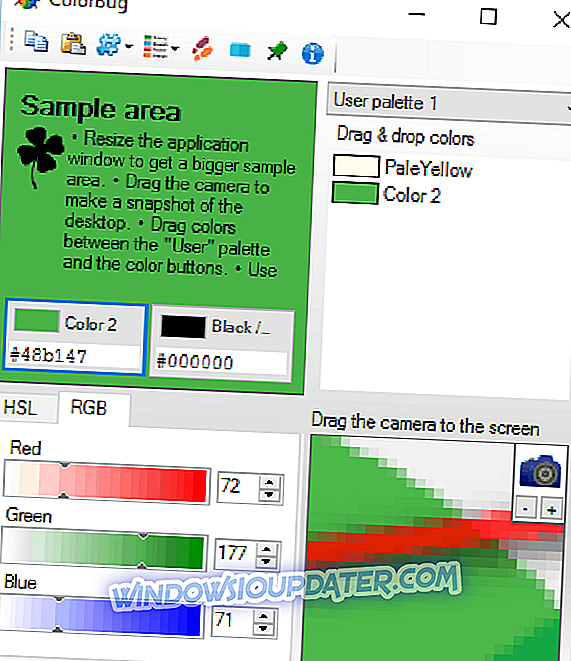
यदि आप एक रंग बीनने वाले सॉफ़्टवेयर की तलाश कर रहे हैं जिसमें सुविधाओं की एक विस्तृत श्रृंखला है, तो आप ColorBug पर विचार करना चाह सकते हैं। एक रंग चुनने के लिए आपको स्क्रीन के वांछित भाग का चयन करना होगा और फिर रंग को मैन्युअल रूप से चुनने के लिए आवर्धक क्षेत्र का उपयोग करना होगा। जब आप कोई रंग चुनते हैं, तो आप अंतर्निहित स्लाइडर का उपयोग करके एचएसएल और आरजीबी मूल्यों को आसानी से समायोजित कर सकते हैं।
आवेदन में एक उपयोगी पाठ क्षेत्र भी है जो आपको यह देखने की अनुमति देता है कि विभिन्न पृष्ठभूमि की तुलना में आपका रंग कैसा दिखता है। बेशक, रंग पैलेट सुविधा उपलब्ध है, और आप उन्हें आसानी से अलग करने के लिए अपने रंगों का नाम दे सकते हैं। यह उल्लेख करना महत्वपूर्ण है कि आप अपने रंग पट्टियाँ निर्यात कर सकते हैं और उनका उपयोग अन्य डिजाइनर उपकरणों के साथ कर सकते हैं। रंगों के बारे में, आप 13 अलग-अलग स्वरूपों में रंग कोड देख सकते हैं और आप इसे आसानी से किसी अन्य एप्लिकेशन में कॉपी और उपयोग कर सकते हैं।
ColorBug में कलर स्टेप टूल सहित कुछ अतिरिक्त सुविधाएं भी हैं। इस टूल से आप रंगों के विभिन्न रंगों को देख सकते हैं और अपनी परियोजना के लिए कोई भी रंग चुन सकते हैं। इसके अलावा, एप्लिकेशन एक ढाल उपकरण प्रदान करता है ताकि आप आसानी से ग्रेडिएंट बना सकें। यदि आप एक वेब डिज़ाइनर हैं, तो आपको यह सुनकर प्रसन्नता होगी कि आप सीएसएस कोड में ग्रेडिएंट को निर्यात कर सकते हैं और इसे अपनी परियोजनाओं के लिए उपयोग कर सकते हैं।
ColorBug एक बेहतरीन कलर पिकिंग सॉफ्टवेयर है जो आपको कई कलर पैलेट और उनके बीच आसानी से स्विच करने की सुविधा देता है। एप्लिकेशन कुछ अतिरिक्त सुविधाएं भी प्रदान करता है जैसे कि ग्रेडिएंट जनरेटर और कलर स्टेप टूल। ColorBug पूरी तरह से स्वतंत्र है, और उपलब्ध पोर्टेबल संस्करण के साथ आप इसे बिना किसी स्थापना के किसी भी पीसी पर चलाने में सक्षम होना चाहिए।
यदि आप एक डिजाइनर हैं, तो रंग बीनने वाला सॉफ्टवेयर बहुत जरूरी है और इसमें कई बेहतरीन कलर पिकिंग एप्लिकेशन उपलब्ध हैं। हमारी सूची में अधिकांश एप्लिकेशन पूरी तरह से स्वतंत्र और पोर्टेबल हैं, इसलिए उन्हें आज़माने में संकोच न करें।